Tietoa opiskelusta
Opiskele yksilöllisesti ohjattuna, joustavasti ja sinulle parhaiten sopivalla tavalla. Haluamme tarjota koulutusalan parasta palvelua.

Sain soviteltua opinnot joustavasti työn ja muun elämän oheen.
Suora ja jatkuva haku
Suomen Yrittäjäopiston moniin koulutuksiin on suora ja jatkuva haku. Koulutuksiin hakeutuminen tapahtuu useimmiten sähköisesti. Tarkemmat hakuohjeet näet koulutusten omilta sivulta.
Opiskelijavalinnat
Opiskelijavalinnoissamme tutkintotavoitteeseen koulutukseen painotamme valintakriteereinä esimerkiksi työpaikkaa, työkokemusta ja urasuunnittelutarpeita.
Työvoimakoulutukset
Työvoimakoulutukseen hakeudut aina työllisyysalueen palvelujen kautta. Katso tällä hetkellä kaikki tarjonnassamme olevat työvoimakoulutukset.
Oppisopimuskoulutus
Jos oppisopimuksella opiskelu kiinnostaa, saat asiasta lisätietoa koulutuksen yhteyshenkilöltä tai alueesi oppisopimustoimijalta. Apua saat myös online-chat-palvelustamme.
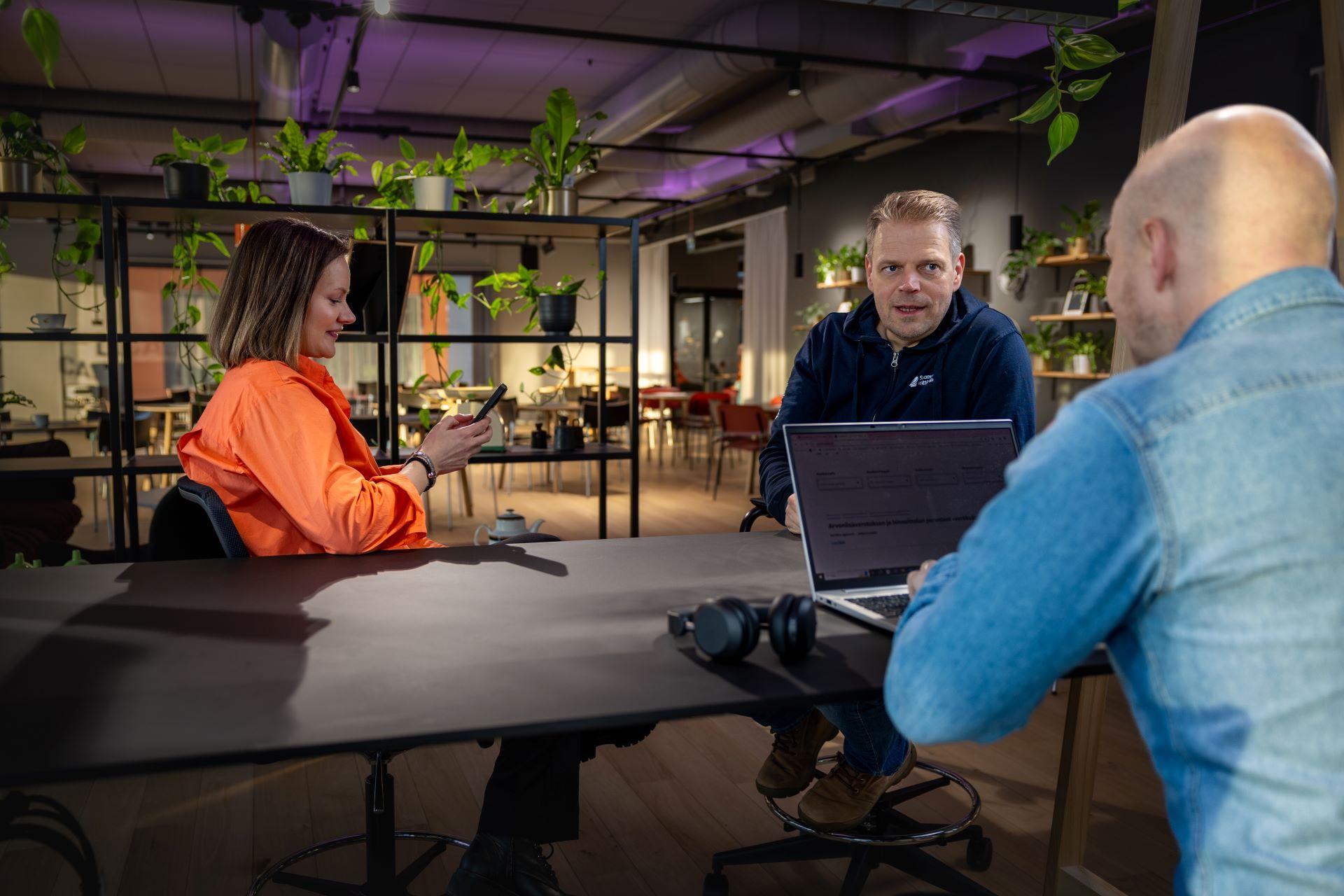
Räätälöityä opiskelua
Opiskelusi voi olla päätoimista, osa-aikaista, tutkintoon valmistavaa tai teemaan liittyvää – riippuen siitä, mitkä ovat tavoitteesi ja työ- ja elämäntilanteesi.
Koulutuksen toteuttamismuodot, opetusmenetelmät ja -ympäristöt on suunniteltu huomioiden erilaiset oppijat ja tilanteet. Lyhytkestoiset koulutukset ja avoin verkko-opiskelu tarjoavat joustavasti päivitystä osaamiseen.

Oma ohjaaja auttaa
Suomen Yrittäjäopistossa saat ohjausta omalta vastuukouluttajaltasi tai ohjaajaltasi opiskeluun ja mahdollisen tutkinnon suorittamiseen liittyvissä asioissa tarpeen mukaan. Ohjauksesta sovitaan opintojen alussa. Se voi tapahtua henkilökohtaisissa tapaamisissa tai erilaisen sähköisten viestintävälineiden avulla.
Koulutuksissa mukana aina aito ohjaus!
Ammatillisen tutkinnon suorittaminen käytännössä
Tutkinnon suorittaminen
Jos tavoitteenasi on suorittaa ammatillinen tutkinto tai sen osa tai osia, oma vastuukouluttajasi tai ohjaajasi laatii kanssasi henkilökohtaisen osaamisen kehittämissuunnitelman (HOKS). Siinä otetaan huomion aiemmin hankkimasi osaaminen. HOKS sisältää myös tulevan urasuunnitelman.
Osaamisen osoittaminen ammatillisissa tutkinnoissa ja niiden osissa tapahtuu näytöin, henkilökohtaisen suunnitelmasi pohjalta aidoissa työelämän tilanteissa joko omalla työpaikalla, harjoittelupaikalla tai omaa yritystoimintaa suunnittelemalla tai kehittämällä.
Näytöissä osoittamaasi osaamista arvioivat sekä oppilaitoksen että työelämän edustaja. Tutkintotodistus tai todistus tutkinnon osan tai osien suorittamisesta myönnetään, kun kaikki henkilökohtaisessa suunnitelmassasi sovitut näytöt on hyväksytysti suoritettu.
Suoraan tutkintoon
Tutkinto tai sen osa on mahdollista suorittaa myös ilman lisäkouluttautumista, jos sinulla on jo riittävästi aiemmin hankittua osaamista tutkinnon tai sen osan alueelta. Mikäli sinulla on jo tutkinnossa vaadittava ammattitaito hallussa, voit suorittaa tutkinnon vaikka kokonaan ilman koulutusta.
Teemme kanssasi henkilökohtaisen osaamisen tutkinnon kehittämissuunnitelman (HOKS) tutkinnon suorittamiseen työssäsi kyseisen tutkinnon ammattitaitovaatimusten mukaisesti. Tutkintosuorituksen arvioinnissa mukana ovat oppilaitoksen edustajan lisäksi aina myös edustaja työelämästä.
Ota yhteyttä kyseisen tutkinnon yhteyshenkilöön, miten tutkinnon suorittaminen kohdallasi etenee.
Ilman osaamisen hankkimista tutkinnon suorittaminen ammatti- ja erikoisammattitutkinnoissa on maksutonta.
Perustutkinnon suorittaminen on aina maksutonta.
Opiskelijana Suomen Yrittäjäopistolla
Hakijoille ja opiskelijoille -sivulta saat kootusti tietoa sekä hakemiseen että opiskelemiseen meillä.
Opiskelijatarinoissa meillä opiskelleet kertovat kouluttautumisestaan, mitä he ovat tutkintojen suorittamisesta hyötyneet ja miten he ovat onnistuneesti sovittaneet opiskelut muuhun elämäänsä.
Usein kysytyt kysymykset -sivustolta löydät vastauksia yleisimpiin meiltä kysyttyihin kysymyksiin
Jatko-opintokelpoisuus
Koulutusmuodosta riippumatta ammatillinen perustutkinto, ammatti- tai erikoisammattitutkinto antaa yleisen hakukelpoisuuden korkeakoulututkintoon johtaviin opintoihin. Tarkemmat tiedot valintakriteereistä on hyvä varmistaa suoraa korkeakoulusta tai yliopistosta.
